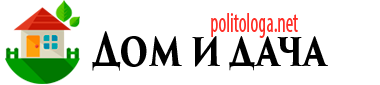Как сделать видеонаблюдение своими руками для дома.
Как сделать видеонаблюдение своими руками для дома.
Здравствуйте дорогие читатели моего блога. С Вами Марат Наурузбаев. Сегодня решил написать статью как сделать видеонаблюдение своими руками для дома недорого и без использования статического IP.
Я покажу вам недорогую систему видеонаблюдения из трех видеокамер и видеорегистратора, которую я собрал у себя дома. Видеоархив и картинку с камер в режиме реального времени можно смотреть через интернет, в том числе и через смартфон. Также настроил отправку сообщения на E-mail при детекции движения на одной из камер (внутри дома). Причем я организовал видеонаблюдение онлайн через интернет, для которого обычно требуется статический IP, аренда которого у вашего провайдера стоит денег, а у сотовых провайдеров (USB-модем) арендовать практически невозможно. Мы же с вами обойдемся без него. Как? Об этом я вам расскажу ниже, не переключайтесь 🙂. Как всегда я расскажу вам все подробно, в картинках и с видео с камер видеонаблюдения.
Как сделать видеонаблюдение своими руками.
Описание конфигурации системы видеонаблюдения.
Итак, чтобы собрать систему видеонаблюдения своими руками у себя дома, вам для начала нужно определиться, за каким объектом вы будете наблюдать, каково расстояние до него и в зависимости от этого, сколько камер видеонаблюдения вы будете использовать.
В моем примере я использовал следующее оборудование.
Видеорегистратор 8-канальный NOVICAM F2+ ( 3700 руб.) 1 шт.
Жесткий диск 750 Гб ( 2000 руб .) 1 шт.
Видеокамера цветная купольная аналоговая INNOVI IV-807J (2,8 мм) ( 1000 руб. ) – 1 шт.
Видеокамера цветная аналоговая RVi-E165 (3,6 мм) ( 1260 руб .) – 1 шт.
IP-камера Hikvision DS-2CD2032-I ( 3400 руб .) 1 шт.
Блок питания для аналоговых видеокамер DC 12В 2А ( 545 руб .) 1 шт.
Блок питания для IP-камеры (POE-инжектор IEEE802.3af 802.11G 48V 0.5A 24W) ( 300 руб .) 1 шт.
Кабели (КВК, UTP), разьемы ( 500 руб.
Маршрутизатор (роутер) ZyXEL Keenetic Omni ( 2000 руб .) 1 шт.
USB-модем ( 1000 руб .) 1 шт.
Вместо USB-модема можете использовать ваш проводной интернет, вместо маршрутизатора (роутера) ZyXEL Keenetic Omni вы можете использовать любой другой и подешевле, просто этот больше заточен именно для работы с USB-модемами.
Имейте в виду, что цены указаны на момент лета 2014г. поэтому сейчас они могут отличаться. IP-камеру и блок питания к ней я приобрел в Китае, через интернет магазин . Если Вы не хотите заморачиваться с китайскими интернет магазинами, то здесь вы сможете приобрести не только камеры и видеорегистраторы, но и другое оборудование, например всякие шпионские гаджеты.
Монтаж видеонаблюдения.
Итак, когда у вас все компоненты видеонаблюдения будут приобретены для готовки 🙂. вставляем жесткий диск в видеорегистратор. Как это сделать я вам не буду показывать, у каждого регистратора свой порядок монтажа и он описан в документации к нему. Ничего сложного там нет. Покажу только, как выглядит сам видеорегистратор NOVICAM F2.
Компактный размер (ширина 20 см.
Поддержка SATA HDD 3.5 до 2 Тб. Рекомендуется устанавливать жесткие диски Seagate серии Green.
Одновременно: живое видео, запись, воспроизведение, сеть, архивирование, меню.
Выбор качества записи для каждого канала D1 (704 576) / HD1 (704 288) / CIF (352 288.
Запись всех каналов в реальном времени с разрешением D1.
Удаленный просмотр через интернет в реальном времени и максимальном качестве (Windows 7 / Windows 8 / XP / Vista.
Просмотр с мобильных устройств (iPhone, iPad, Android.
Графический интерфейс пользователя.
USB мышь и ИК-пульт в комплекте.
Теперь, чтобы сделать видеонаблюдение своими руками, я коротко распишу монтаж системы видеонаблюдения по шагам (применительно к квартире, дому, даче). Прошу меня строго не судить, так как я самоучка и все делал сам без чьей либо помощи. Вначале покажу вам общую схему моего видеонаблюдения (картинки кликабельны.
Итак, теперь собственно по шагам.
Монтируем камеры видеонаблюдения на своих местах. У меня одна аналоговая камера смонтирована на потолке внутри дома. Вторая аналоговая и IP-камера – во дворе дома.
Монтируем кабель КВК от места установки камер до предполагаемого места установки видеорегистратора. Имеем ввиду, что аналоговые камеры подключаются через кабель КВК, IP-камеры – через кабель UTP “витая пара”. Поэтому кабель “UTP” необходимо крепить от места установки IP-камеры до вашего роутера. У меня кабель уложен “по народному”, поэтому я его практически нигде не крепил.
Читайте также: Итоги конкурса: “Мастер визиток.
Зачищаем концы кабеля КВК и обжимаем его разъемами. У нас по одному кабелю передается видеосигнал от камеры и питание к нему. Поэтому нужно еще подключить питание к этому кабелю от блока питания 12В.
Подключаем один конец кабеля КВК вместе с питанием к аналоговой камере.
Конец кабеля “UTP” в разъем IP-камеры, второй конец – в блок питания для IP-камеры (POE-инжектор), а от блока питания уже кабелем в свободный разъем роутера.
Видеорегистратор устанавливаете в удобное и желательно скрытое от посторонних глаз место.
Подключаете к нему наш смонтированный кабель КВК от аналоговых камер (от каждого кабеля в отдельное гнездо.
К кабелю КВК подключаете питание от блока питания 12В.
Подключаете в разъем RJ-45 видеорегистратора предварительно “обжатый” кабель “UTP” (второй его конец вставляете в свободный порт роутера.
Если хотите смотреть картинку с камер на вашем телевизоре, то подключаете композитный кабель до телевизора (можно через кабель HDMI, но у меня почему то этот способ не заработал.
Подключаете к регистратору питание от его блока питания.
Ну, вот половина работы можно сказать проделали. Далее нам нужно все настроить правильно.
Настройка видеорегистратора.
Вообще, чтобы сделать видеонаблюдение своими руками, нужно все это дело еще и настроить. Ничего сложного здесь нет, у каждого регистратора свое меню и свои настройки.
Если у вас регистратор другой модели, то читайте документацию к нему. Я же вам расскажу про настройки именно регистратора NOVICAM F2+ . но не все настройки, а именно те, что я менял, чтобы он нормально заработал и увидел мою домашнюю сеть и мои камеры. Предупреждаю, что у вас настройки могут отличаться, но это не столь важно, ибо Вам главное понять, как его настраивать.
В первую очередь вам нужно посмотреть “видит” ли ваш регистратор аналоговые камеры. IP-камеру он пока не “увидит”, так как мы еще не настроили сетевые настройки регистратора и IP-камеры.
Включаем телевизор, выставляем в настройках телевизора тот вход, к которому вы подключили видеорегистратор. При включенном регистраторе и камерах вы должны на экране телевизора увидеть картинку с камер. Если картинки нет, проверьте все соединения и подачу питания на все устройства.
Для навигации по меню можете использовать пульт, который идет в комплекте с регистратором. Я же использую беспроводную мышь, адаптер которого я воткнул в USB-порт регистратора. Так удобнее.
Итак, картинку с аналоговых камер мы увидели, теперь выбираете в меню « Главное меню – Настройка Общие.
Выставляете текущую дату и время.
Затем переходите в « Главное меню – Настройка Сеть » и присваиваете IP адрес регистратору.
В моем случае устройствам в моей локальной сети я присвоил следующие IP адреса.
Маршрутизатор (роутер) – 192.168.1.1.
Видеорегистратор – 192.168.1.13.
IP-камера – 192.168.1.10.
Компьютер – 192.168.1.2.
Ноутбук – 192.168.1.3.
Вы же присваиваете IP адреса как хотите, учтите только, что все они должны быть в одной подсети и др.
Далее заходите « Главное меню – Настройка – CPU Режим.
Выставляете режим « две аналоговые камеры, две IP-камеры.
Теперь нам нужно “увидеть” IP-камеру. Заходим в « Главное меню – Настройка – CPU – Цифровые каналы ». Нажимаем кнопку « Добавить.
Выставляем канал, протокол, IP адрес, порт, имя пользователя, пароль IP-камеры. Нажимаем « ОК » (перед этим вы должны назначить IP адрес IP-камере, смотри раздел Настройка IP-камеры.
Вот в принципе основные функции регистратора мы настроили. Регистратор стал “виден” в нашей локальной сети, а сам регистратор стал “видеть” нашу IP-камеру. Аналоговые камеры видеорегистратор изначально без всяких настроек должен видеть.
Теперь настроим охранную функцию на регистраторе. Я свою камеру, которая у меня установлена в помещении дома, настроил так, что если она определила какое либо движение в зоне ее видимости, она отправляет сообщение мне на почту (e-mail), а прием почты настроен у меня на смартфоне. Естественно функцию детекции движения я отключаю, когда я дома, а лучше отключать целиком камеру, что я и стал делать впоследствии.
Читайте также: Как найти потерянный телефон. Лучшая программа для поиска телефона.
Чтобы настроить данную функцию, заходим в « Главное меню – Тревога – Дет.движения ». Выставляем канал (камеру) и ставим галочку: « Разрешено » и « Email ». У меня детекция движения включена только на второй (домашней) камере. На уличных камерах в моем случае включать данную функцию нет смысла, так как там “вечное движение.
Также зайдем в « Главное меню – Тревога – Закр.движения » и включим функцию отправки на Emai сообщения при закрытии камеры для всех камер.
А также при потере сигнала для всех камер в « Главное меню – Тревога – Пот.сигнала.
1. Да, скорости 128 кб/с будет недостаточно для просмотра онлайн. У меня при минимальной скорости 512 кб/с картинка мягко сказать тормозит.
3. Я просто врезал в провод питания обычный переключатель питания. Им я отключаю или подключаю питание к данной камере.
Здравствуйте! 1. Для облачной системы передачи видеосигнала я думаю провайдер не имеет значения 2. Я думаю можно. HDCVI-камера аналоговая камера высокого разрешения 3. Можно применять всякие доработки на Ваш страх и риск. Насчет самостоятельного увеличения угла Вы немного потеряете в качестве картинки.
Марат, огромное спасибо за статью, очень доходчиво, и понятно. Купил AHD/N DVR 4 Каналов 8 Каналов CCTV AHD DVR AHD-N Hybrid DVR/1080 P 4in1 NVR Видеорегистратор Для AHD Камеры Ip-камера Аналоговые камера (from AliExpress Android). Если я настрою пока в городе просмотр через интернет. смогу ли я потом подключив к роутеру на даче также просматривать удаленно или нужно будет что то перенастраивать. Извините я только начинающий поэтому прошу сильно не критиковать за лексику.
Марат, а вот такой вопрос: вы систему контроля поставили для того, чтобы знать, не происходит ли чего с вашим имуществом. Датчик движения включает камеры, запись ведется на рекордер, находящийся внутри дома. А если что-то случится (не дай бог, обнесут, забрав с собой и рекордер), когда никого не будет дома? Никакой информации о вторжении не останется. Не логичнее ли с IP-камеры по срабатыванию датчика движения черер роутер вести запись в какой-то облачный сервис или какой-то далекий сервер с доступом к записям по Интернету? Сижу и и читаю, как можно было бы это сделать, но ничего подробного не встретилось. Вы такую задачу не решали.
Да, запись в облако была бы конечно лучше, но в моем случае облако от novicam запись не поддерживает, а в других облаках насколько я помню функция записи платная. Хотя мне эта функция не сильно нужна, т.к. при вторжении приходит e-mail на телефон и я в режиме реального времени могу посмотреть видео с моих камер прямо на смартфоне. Также можно не много защититься от кражи видеорегистратора, спрятав его, например на чердак или в погреб.